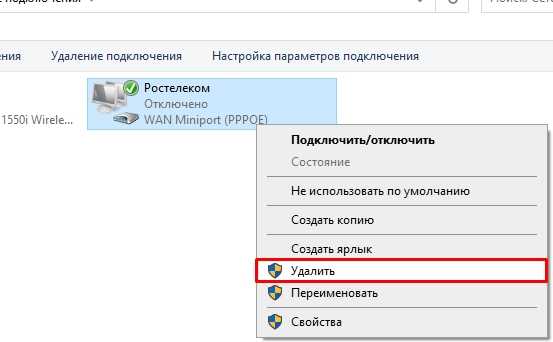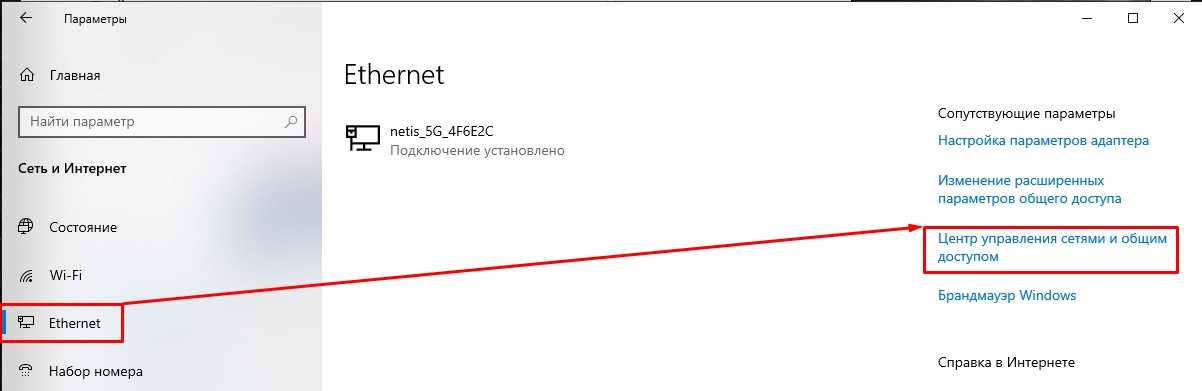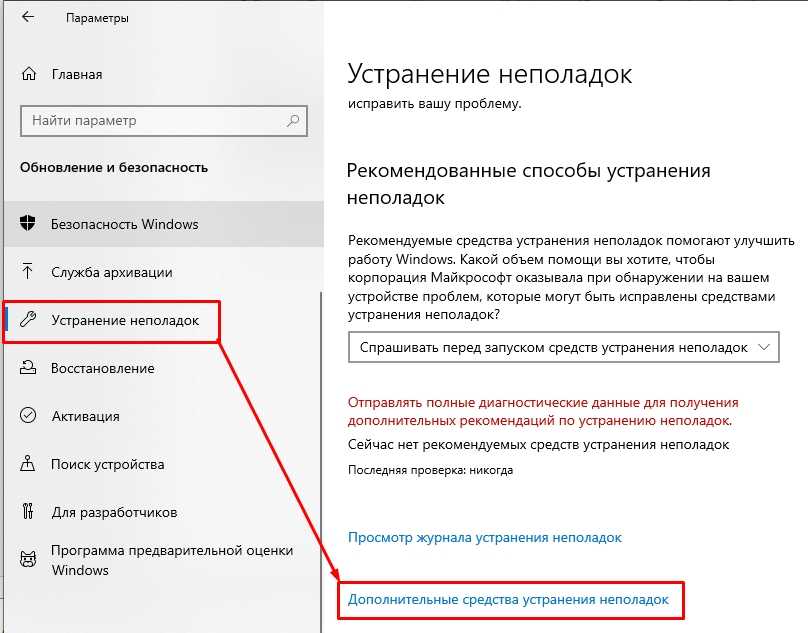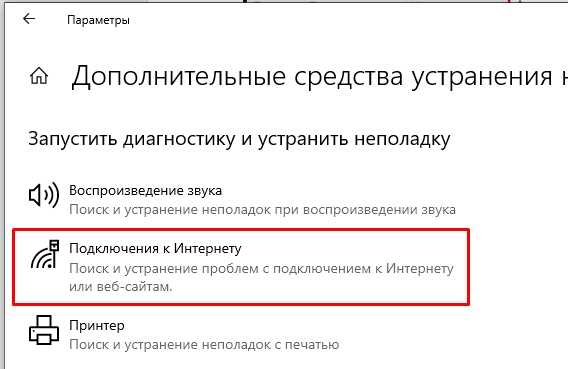Манипуляции с системой
Вспомните, не устанавливали ли вы ранее какие-то программы, которые в теории могут мешать подключению. Возможно вы используете какие-то VPN приложения, или утилиты, которые устанавливают виртуальные сети. Если это так, то полностью выключите их в трее.
Если вы используете прямое подключение по PPPoE (как у Ростелеком), то попробуйте его снова пересоздать.
Как создать PPPoE?
Держите при себе договор или лист с настройками от провайдера.
- Нажмите правой кнопкой по вашему подключению и зайдите в «Центр управления сетями и общим доступом».

- Чтобы туда попасть на Windows 10 нужно сделать тоже самое, только в первую очередь «Открыть параметры сети и Интернета»

- Далее в параметрах в разделе «Ethernet» перейти открыть нужный нам пункт.
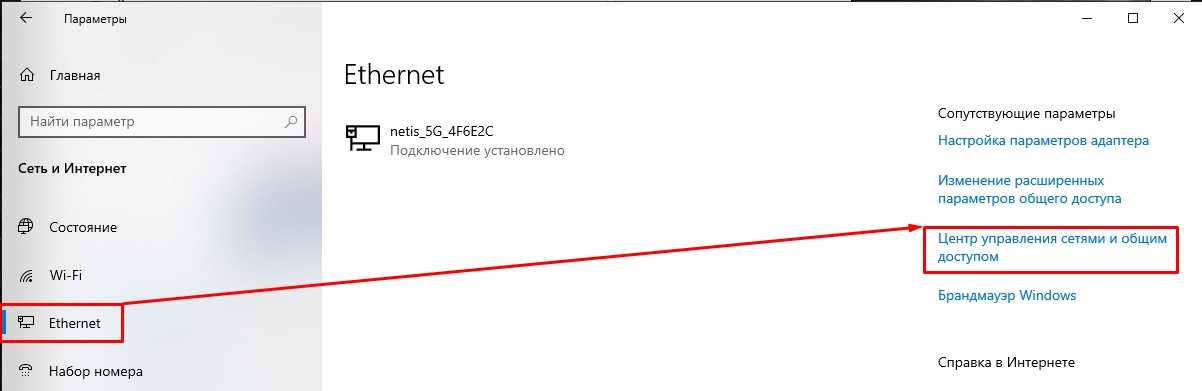
- Сначала нам нужно зайти в раздел «Изменения параметров адаптера» и удалить наше PPPoE подключение.
- Правой кнопкой кликаем на PPPoE подключение и выбираем кнопку «Удалить».
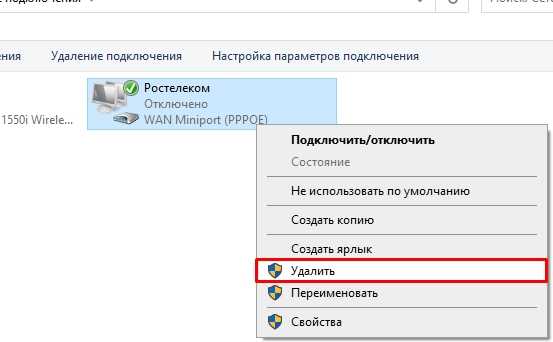
- Возвращаемся обратно и нажимаем по кнопке «Создание и настройка нового подключения или сети».
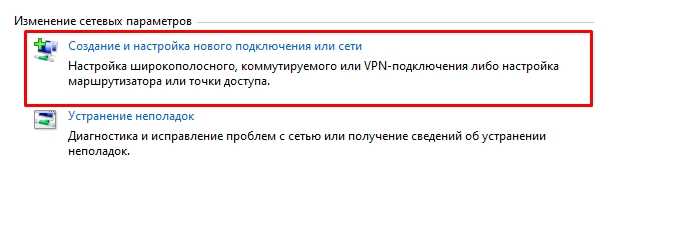
- «Подключение к Интернету».
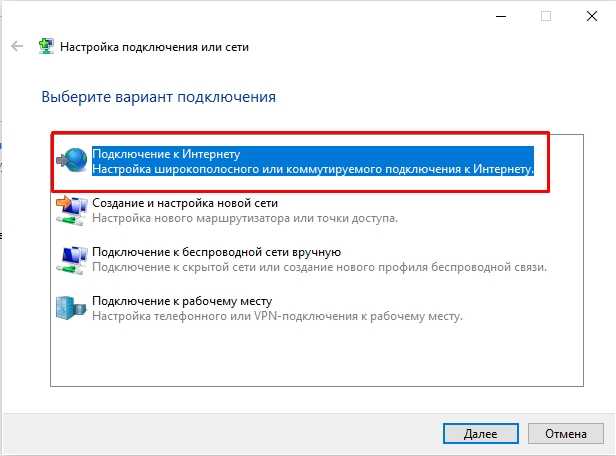
- «Высокоскоростное (с PPPoE)».
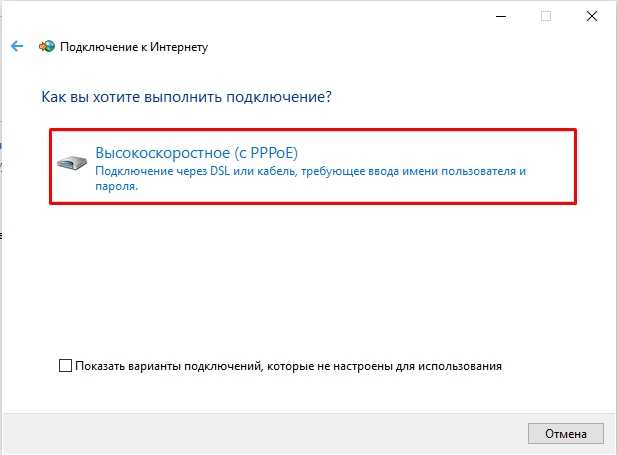
- Вводим данные с договора от провайдера. Внимательно вписываем логин и пароль. Лучше установите галочку «Отображать вводимые знаки», чтобы вы видели, какой пароль вы вводите. «Имя подключения» можно вписать любое. Обязательно установите галочку в самом низу и нажмите «Подключить».
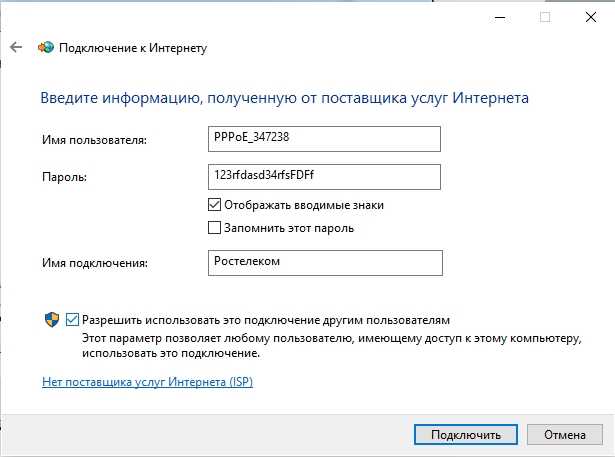
Откройте «Автозагрузку», для этого на Windows 10 – кликните ПКМ по кнопке «Пуск» и далее откройте «Диспетчер задач».

На Windows 7 кликаем по кнопке «Win» и «R».
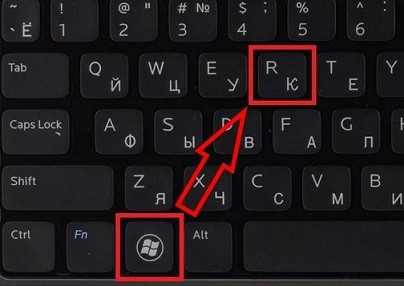
В открывшемся окне «Выполнить» вписываем команду:

На вкладке «Автозагрузка» отключите все кроме драйвера звуковой карты «Realtek» и вашего антивируса. После этого перезагружаем комп.
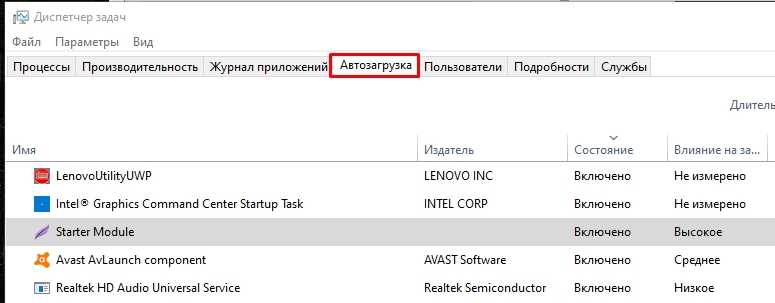
У десятки кликаем «Пуск» – «Параметры» – «Обновление и безопасность».
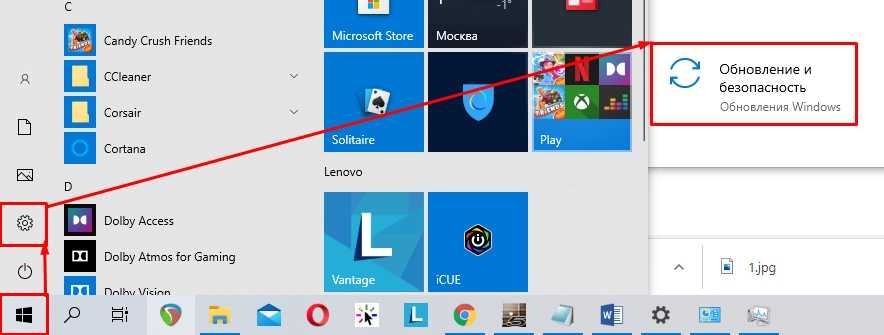
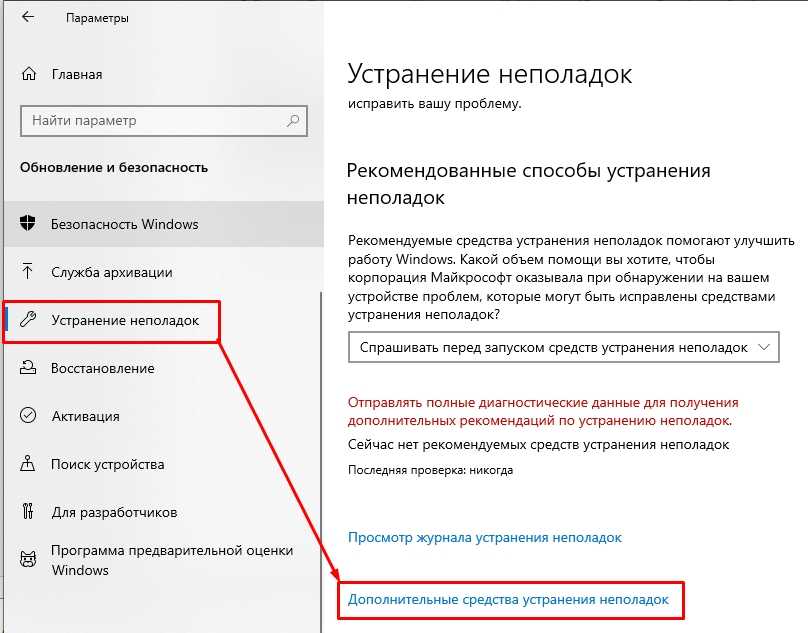
Выбираем пункт «Подключения к Интернету». Далее просто читаем, что вам предлагает система и отвечаем на вопросы.
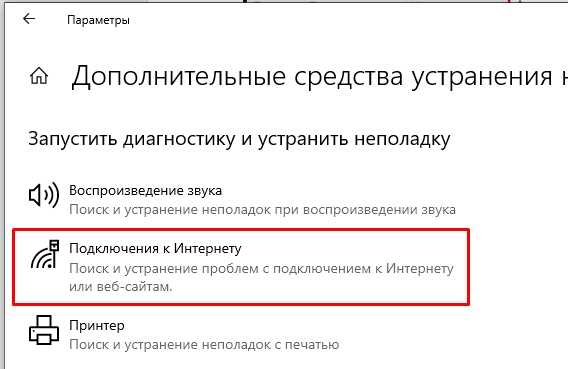
Шаг 5: Обратитесь за технической поддержкой
Если вы все еще испытываете проблемы с ошибкой 629 при подключении и не смогли решить ее с помощью предыдущих шагов, то следующим логическим шагом будет обратиться за технической поддержкой. Это может быть провайдер интернет-соединения или разработчик программного обеспечения, с которым связана ошибка.
Перед обращением за поддержкой, важно подготовиться и собрать все необходимые данные. Включите в свое обращение следующую информацию:
- Описание проблемы: Подробно опишите, какая ошибка возникает, когда она возникает и какие действия вы предпринимаете, чтобы вызвать эту ошибку.
- Код ошибки: Укажите код ошибки 629, который появляется при подключении, а также любые другие коды ошибок, которые могут быть связаны с этой проблемой.
- Используемое оборудование: Укажите модель и производителя вашего маршрутизатора или модема, а также любые другие устройства, которые вы используете для подключения к интернету.
- Используемое программное обеспечение: Укажите операционную систему вашего компьютера или устройства, а также любое программное обеспечение, которое вы используете для подключения к интернету (например, VPN-клиенты или программы управления трафиком).
- Выполненные шаги по устранению неполадок: Укажите все шаги, которые вы предприняли для устранения ошибки, чтобы техническая поддержка могла понять, что вы уже попробовали.
После того, как вы подготовите всю необходимую информацию, свяжитесь со службой поддержки провайдера интернет-соединения или разработчика программного обеспечения. Объясните им свою проблему и предоставьте все собранные данные. Они смогут оказать вам более квалифицированную помощь и предложить решение проблемы или дополнительные шаги по устранению неполадок.
Техническая поддержка обычно может предложить ряд рекомендаций или провести дополнительные тесты для выяснения причины ошибки 629 и помочь в ее устранении. Будьте готовы сотрудничать и предоставлять дополнительную информацию, если это потребуется.
Обращение за технической поддержкой может быть долгим процессом, но это может быть последним шагом, который поможет вам исправить ошибку 629 и вернуть нормальное подключение к интернету.
Способ 7: Устранение вирусного заражения
Ещё одним источником ошибки 629 может быть активность вредоносного ПО, особенно из класса троянов или подобных вариантов шпионского софта. Обычно деятельность зловредов можно определить и по другим симптомам (например, самостоятельному запуску веб-обозревателя, установке непонятных компонентов и общих странностей в работе ОС), так что если рассматриваемый сбой сопровождается одним из них, компьютер скорее всего заражён. Один из наших авторов составил подробное руководство по борьбе с вирусами в Windows, поэтому рекомендуем обратиться к нему.
Мы рады, что смогли помочь Вам в решении проблемы.
Помимо этой статьи, на сайте еще 11942 инструкций. Добавьте сайт Lumpics. ru в закладки (CTRL+D) и мы точно еще пригодимся вам.
Опишите, что у вас не получилось. Наши специалисты постараются ответить максимально быстро.
Причины появления ошибки 629 при подключении к интернету: как исправить
Неприятная ситуация: человек приходит домой и вместо того, чтобы посмотреть фильм или насладится любимой онлайн-игрой на компьютере, получает возникшее на экране сообщение об ошибке 629
Эта неисправность подключения способна разрушить планы, так как не дает человеку ответить на важное сообщение в социальной сети или отправить документы по работе
Понятно, что пользователя волнуют вопросы: как устранить неполадку с интернетом в самые короткие сроки, и почему она возникает.
Некоторые из них неопытный «юзер» устранить не в состоянии. Придется обратиться к провайдеру или компьютерному мастеру. Сообщение об ошибке 629 — «Подключение было закрыто удаленным компьютером» — не редкость, поэтому разбираемся с ней подробнее.

Почему возникает ошибка 629?
Как правило, такая ситуация наиболее часто проявляется при подключении к Интернету через модем. Но, в общем-то, ошибка 629 VPN или Bluetooth встречается тоже. Что же это такое?
На самом деле все объяснятся достаточно просто. Дело в том, что пользователь может даже не догадываться о том, что сессия подключения к Сети запущена повторно. Имеется в виду тот факт, что соединение осуществлялось слишком долго, пользователь вроде бы завершил сессию, а затем запустил повторно. На самом деле подключение все равно присутствует и «висит» в списке исполняемых задач. Вот тут-то юзер и сталкивается с тем, что трактуется как «Ошибка 629 PPPoE». Иными словами, это повторное создание сессии подключения, что в операционных системах Windows невозможно изначально. В лучшем случае потребуется завершить процесс принудительно через «Диспетчер задач»
С другой стороны, не каждый пользователь обращает внимание, казалось бы, на самые банальные вещи. Может быть,
сетевой кабель
поврежден, может, неправильно введены данные настроек IP-адреса, может, у юзера нет администраторских прав на изменение настроек, может, сам админ принудительно дал команду на разъединение (если пользователь работает под своей «учеткой» на изолированном или сетевом терминале, а может, подключение блокирует брэндмауэр. Причин может быть очень много.
Причины возникновения ошибки
Почему же случился этот досадный казус? Каковы причины появления ошибки 629 при подключении к интернету?
Ответ на этот вопрос может быть следующим:
- самое банальное, но чаще всего встречающееся объяснение – пользователь неверно ввел свое имя и (или) пароль (либо использовал недопустимые символы, русскую раскладку, забыл переключить CapsLookи т.п.);
- кабель локальной сети не был подсоединен или же в разъеме плохой контакт;
- PPPoE-сессия была запущена ранее, и пользователь пытается запустить вторую сессию на своем же компьютере, а это невозможно;
- есть вариант, что кто-то, кому известны данные этого подключения (друг или родственник), вошел с другого места через статический IP-адрес;
- ошибочные настройки TCP/IP протоколов подключения;
- сбилась процедура согласования между компьютером пользователя и модемом на заданной скорости;
- сисадмин собственноручно осуществил разъединение;
- ошибка 629 при подключении к интернету может возникнуть, если недавно на ноутбуке пользователя была произведена замена сетевой карты или материнской платы, и сетевые настройки при этом не были произведены;
- где-то на линии есть реальный разрыв.
>Видео: Windows 7. Подключение к Интернету
Ошибка 629 при подключении к Интернету: что это и как решить проблему
Первичные действия
Если такая манипуляция не помогает, то придется переподключить кабель, который идет непосредственно к персональному компьютеру (его тоже нужно вытащить и вставить обратно). Это же нужно сделать и для интернет-кабеля, который идет из подъезда или с улицы. Если вы не пользуетесь роутером, то это нужно сделать на персональном компьютере.

Осмотрите индикаторы роутера, так как у вас обязательно должны гореть такие «лампочки»:
- Wi-Fi, если вы его используете.
- Номер порта типа LАN, к которому вы подключены.
- Интернет – обозначен, как маленький Сатурн или просто планета.
- Индикатор питания.
Еще на персональном компьютере, равно как и на некоторых ноутбуках во время подключения в порту LАN загорается или мигает индикатор. Такой простейший метод диагностики поможет показать вам, где конкретно проблема. Если у вас не горит лампочка «Интернет» на роутере или же на сетевой карте во время прямого подключения к персональному компьютеру, то проблему точно кроется в провайдере, которому нужно позвонить. Если интернет-кабель подключен правильно, горят все нужные индикаторы, но во время подключения по проводу ничего не загорается, то проблема, возможно, именно с проводом.
Как исправить ошибку в системе

Нужно вспомнить о том, не устанавливали вы ранее какие-то программы, которые теоретически могут помешать подключению. Есть вероятность, что вы используете утилиты или какие-то VРN-приложения, которые устанавливают виртуальную сеть. Если это и правда так, то нужно полностью отключить их в трее. Если вы пользуетесь классическим прямым подключением по РРРоЕ (к примеру, как у Ростелекома), то нужно попробовать пересоздать его заново. Как же сделать РРРоЕ? Вам придется держать при себе лист с настройками или договор от провайдера, что поможет решить в Ростелекоме ошибку 629 подключения к Интернету.
- Кликните при помощи правой кнопкой мыши по вашему подключению, а после войдите в «Центр управления общим доступом и сетями».
- Чтобы попасть в этот раздел на операционной системе Windоws 10 придется сделать все то же самое, но вначале выбрать «Открыть сетевые параметры и Интернета».
- После этого среди параметров в разделе «Еthеrnеt» следует перейти и открыть требуемый вам пункт.
- Вначале вам прийти в раздел «Изменения адаптерных параметров» и удалите имеющееся РРРоЕ подключение.
- Кликните при помощи правой кнопкой мыши на РРРоЕ подключение и кликните на строку «Удалить».
- Теперь нужно вернуться обратно и нажать на кнопку «Настройка и создание новой сети или подключения».
- Далее выберите «Подключение к Интернету».
- Еще нужно выбрать, чтобы оно было «Высокоскоростное» (с РРРоЕ).
- После этого стоит открыть пункт «Автозагрузка», для чего на операционной системе 10 версии придется кликнуть правой кнопкой мыши по кнопке «Пуск», а после открыть раздел «Диспетчер задач».
- Если у вас 7 версия операционной системы, то нужно нажать такие клавиши, как «R» и «Win».
- В появившемся окне «Выполнить» впишите простую команду msconfig.
- Теперь на вкладке «Автозагрузка» нужно отключить все, кроме драйвера от звуковой карты «Rеаltеk», а также антивируса. После нужно произвести перезагрузку персонального компьютера.
- Если у вас десятка, то кликните сначала по пусковому меню, после «Параметры» и «Безопасность и обновление». Далее выберите «Устранение неполадок», кликните по строке «Дополнительные средства для устранения неполадок».
- Теперь нужно выбрать пункт «Подключение к Интернету», а дальше почитайте, что предлагает система и ответьте на все поставленные вопросы.
Если и это не поможет, то есть еще один вариант решения проблемы.
Находим решение
Решение может быть простым или потребовать от вас определенной компьютерной сноровки, при самом грустном раскладе не обойдется без помощи специалиста из службы техподдержки, но для начала – семь бед – одни ответ – перезагрузите машину.
Попробуйте переподключиться. Если неприятность не отступила, то хорошенько проверьте кабеля локальной сети, подходящие к вашему ноутбуку, разъемы модема и прочее на предмет соединения. Простое «высунул – всунул назад» зачастую решает проблемы такого рода.
Если это не помогает, тогда убедитесь, что вы верно вводите свое имя (логин) и пароль. Для этого вбейте текст имени и пароля в какой-либо текстовый редактор (например, «Блокнот») и затем аккуратно скопируйте его в поля ввода пароля и логина.
Если вся эта механика не спасает, то наступает время анализа проблемы по существу. Нужно определить: «мировой разум» не работает только у вас (ошибка 629 при подключении к интернету выскакивает только на вашем мониторе) или проблема у провайдера.
Вход в настройки роутера D LINK? Находится тут.
Алгоритм выяснения характера проблемы (подключение не работает только на вашем ноутбуке или во всей локальной сети) таков:
- пробуем нажать в диалоговом окне «Повторный звонок»;
- если не помогает, уменьшаем скорость модема где-то до 9 600 бит / сек., и вновь пробуем «Повторный звонок»;
- снова не помогает, тогда пробуем подключиться к другому устройству локальной сети. Если это срабатывает, значит, трудности связи у провайдера, и придется звонить в техподдержку. Но если не срабатывает, то трудности только у вас.
Если проблема только у вас, то нужно попробовать следующее:
- исключите возможность двойного запуска сессии на одном компьютере. Для этого просто следует подождать две-три минуты и попробовать снова. Чтобы таких проблем не возникало, нужно всегда корректно отключаться от сети (в частности, не выдергивать проводов);
- подобная вещь может возникать и вследствие неверно настроенных протоколов TCP/IP. Можно поискать подходящие для вашего случая настройки. Обычно их сообщает вам специалист из техподдержки, когда подключает вас к всемирной паутине;
- если никаких представлений на этот счет у вас нет, следует обратиться к администратору вашей сети, и тот по телефону продиктует данные протоколов, а вы сможете удостовериться, что они совпадают с вашими реальными настройками;
- в случае, если связаться с техподдержкой в данный момент затруднительно, можно попробовать восстановить настройки по умолчанию, сбросив их вручную или же, используя программу Microsoft Fix it (есть на официальном сайте компании).
В этом варианте нужно будет просто открыть скачанный файл и следовать рекомендациям Мастера Настройки. Возможно, что после пошагового выполнения этих рекомендаций и перезагрузки компьютера, ошибка 629 исчезнет, и все заработает.
- когда все это перепробовано и не срабатывает, нужно проверить операционную систему компьютера и саму возможность восстановление модемного соединения – переустановить модем. Для этого можно использовать документы, которые предоставил вам интернет-провайдер;
- трудность может также корениться в настройках брандмауэра, поэтому нужно их проверить или можно временно отключить его и попробовать переподключиться к интернету;
- если вы все перепробовали, но лучше не стало – смело звоните в техподдержку: вы сделали все, что под силу среднему пользователю. Возможно, что проблемы с сервером и настройками все же у вашего провайдера, и он должен устранить неполадки;
- если на вашем компьютер недавно поставили новую материнку или сетевую карту, то вам придется все детально настраивать. В этом случае также лучше пригласить специалиста, позвонив в службу провайдера, который предоставляет вам услуги интернета.
Как видите, решить проблему с ошибкой 629 при подключении к интернету вполне возможно самостоятельно, проявив определенную настойчивость и внимательность. Даже если вам не удастся решить вопрос без привлечения специалистов, вы все равно получите незаменимый опыт.
>
Устранение неисправностей
Обзор и настройка модема D-Link Dir-320 Существует ряд банальных советов, которыми люди почему-то не пользуются. Прежде чем заявлять о неполадке, попробуйте сделать следующее:
- Перезагрузить ПК.
-
Перезапустить маршрутизатор. Выключить, подождать около 30 секунд, снова активировать.
-
Вынуть WAN-кабель и затем вновь подключить его к порту.
-
Удалить сеть и заново к ней подсоединиться.
Ошибка 629 часто устраняется сама собой после вышеперечисленных действий. Если не помогло, нужно определить, кто или что виноват в сложившейся ситуации: «юзер», провайдер или неисправное оборудование. К счастью, есть способы узнать, откуда у проблемы «растут ноги».
Устранение неисправностей
Рассмотрим устранение неполадок учитывая все выше перечисленные причины.
В случаи возникновение неисправности из-за первой причины необходимо тщательно проверить введенные данные. Лучше всего будет в отдельном документе Microsoft Word произвести ввод логин и пароль, после этого скопировать его в окно входа. Таким образом исключается возможность неправильного ввода данных.
Если были обнаружены повреждения участков линии, следует обратиться к специалистам.
Ошибки в настройках протоколов TCP/IP можно исправить, установив с официального сайта Microsoft специализированную программу Microsoft Fix it.
 После процесса установки нужно запустить ее и следовать дальнейшими инструкциями Мастера настроек. После проведения всех нужные процедур необходимо запустить перезагрузку устройства и предпринять еще одну попытку подключения к сети.
После процесса установки нужно запустить ее и следовать дальнейшими инструкциями Мастера настроек. После проведения всех нужные процедур необходимо запустить перезагрузку устройства и предпринять еще одну попытку подключения к сети.
Проблемы в соединении кабелей можно исправить обычной проверкой на плотность их захода в разъем.
Чтобы исправить последствия одновременного подключения двух сессий PPPoE необходимо подождать около 2-3 минут и повторить попытку подключения
Важно помнить, что отключаться от сети следует корректно и согласно инструкции, избегая резкого выдергивания кабеля
Все проблемы, перечисленные выше, можно было решить самостоятельно, не имея особых знаний в области техники. Однако, после замены системной или сетевой платы необходимо обратиться к своему провайдеру. Именно там дадут дальнейшие указания.
Что делать, если ничего не помогло
Сама по себе проблема подключения с ошибкой 629 элементарна для решения. Но это только на первый взгляд. Если пользователю никак не удается получить доступ к сети «Интернет», ошибку подключения должна устранять сторона, предоставляющая услуги. Ведь однозначного решения ошибки 629 для всех случаев не существует.
Можно смело обращаться за помощью к провайдеру. Если среди знакомых имеются специалисты, способные настроить вашу сеть, обращайтесь с просьбой о помощи к ним. Вообще, у опытных «юзеров» персонального компьютера и операционной системы Windows 10, 7 или 8 больше шансов самостоятельно разобраться с ошибкой подключения.
Как решить проблему «Удаленное устройство или ресурс не принимает соединение»?
Сброс веб-браузера
Если у вас возникли проблемы с доступом к веб-сайтам в веб-браузере, проблема может быть в вашем браузере. В этом случае вы можете сбросить настройки браузера и посмотреть, решит ли это проблему «Удаленное устройство не принимает соединение».
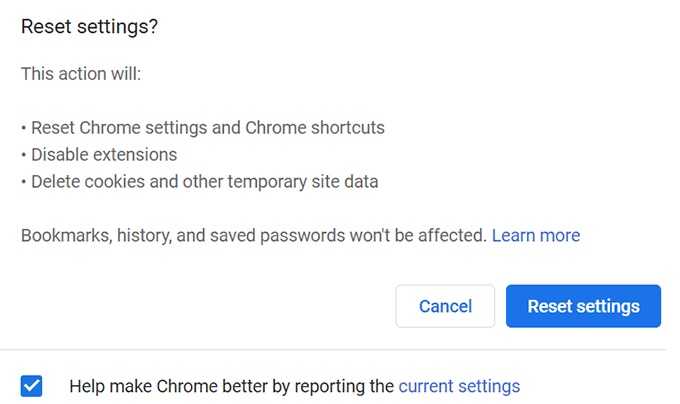
Google Chrome:
- Запустите Chrome на вашем компьютере.
- Выберите меню с тремя точками в правом верхнем углу и выберите «Настройки».
- На левой боковой панели выберите «Дополнительно».
- В меню «Дополнительно» выберите «Система».
- Справа выберите «Сбросить настройки до исходных значений по умолчанию».
- При появлении запроса выберите Сбросить настройки.
Internet Explorer:
- Откройте Internet Explorer на своем компьютере.
- Выберите значок настроек в правом верхнем углу, затем выберите «Свойства обозревателя».
- Выберите вкладку «Дополнительно», а затем параметр «Сброс» внизу.
- Включите параметр «Очистить личные настройки» и выберите «Сбросить».
Microsoft Edge:
- Запустите Microsoft Edge.
- Выберите меню с тремя точками в правом верхнем углу и выберите «Настройки».
- На левой боковой панели выберите «Сбросить настройки».
- Выберите параметр «Восстановить значения по умолчанию» на правой боковой панели.
- При появлении запроса выберите Сброс.
Отключите брандмауэр Windows
Windows 10 предлагает встроенный брандмауэр, который помогает защитить ваше устройство от хакеров и вредоносных программ. По умолчанию брандмауэр включен, но могут быть случаи, когда вам нужно его отключить. Вот как:
- Откройте панель управления.
- Щелкните Система и безопасность.
- Щелкните Брандмауэр Windows.
- Нажмите «Включить или отключить брандмауэр Windows» на левой боковой панели.
- Выберите параметр «Выкл.» для общедоступных и частных сетей, затем нажмите «ОК», чтобы сохранить изменения.
После выполнения этих шагов брандмауэр Windows будет отключен, и ваше устройство станет уязвимым для атак. Не забудьте снова включить брандмауэр как можно скорее, чтобы защитить свое устройство.
Отключить антивирус
- Нажмите кнопку «Пуск», затем нажмите значок «Настройки».
- В окне настроек нажмите «Обновление и безопасность».
- В левой части окна «Обновление и безопасность» нажмите «Безопасность Windows».
- Щелкните значок Защита от вирусов и угроз.
- В правой части окна в разделе «Параметры защиты от вирусов и угроз» нажмите «Управление параметрами».
- В разделе «Защита в режиме реального времени» выключите переключатель рядом с пунктом Включить защиту в режиме реального времени (рекомендуется).
- Чтобы подтвердить, что вы хотите отключить постоянную защиту, нажмите Да.
- Теперь ваше антивирусное программное обеспечение отключено.
Имейте в виду, что ваш компьютер более уязвим для вирусов и вредоносных программ, если у вас нет антивирусной программы, работающей в фоновом режиме.
Удалить IP-адрес и обновить его
- Наведите указатель мыши на значок Wi-Fi в правом нижнем углу экрана, затем нажмите «Настройки сети».
- В окне настроек «Сеть и Интернет» нажмите «Изменить параметры адаптера».
- Щелкните правой кнопкой мыши активный сетевой адаптер и выберите «Свойства».
- В окне «Свойства» выберите «Протокол Интернета версии 4 (TCP/IPv4)» и нажмите «Свойства».
- В окне «Свойства IPv4» выберите «Получить IP-адрес автоматически» и «Получить адрес DNS-сервера автоматически», затем нажмите «ОК».
- Закройте окно свойств сетевого адаптера и окно сетевых подключений.
- Перезагрузите компьютер, чтобы обновить свой IP-адрес.
Отключить настройки прокси
Отключить настройки прокси в Windows 10 можно за несколько простых шагов.
- Для начала откройте приложение «Настройки», нажав клавишу Windows + I на клавиатуре.
- Затем нажмите на категорию «Сеть и Интернет».
- Затем в левой части экрана выберите Прокси.
- Наконец, в правой части экрана переключите переключатель «Выкл.» в разделе «Настройка прокси-сервера».
Выполнив следующие действия, вы можете убедиться, что ваш компьютер с Windows 10 не отправляет ваш трафик через прокси-сервер. В результате вы сможете получить доступ к веб-сайтам и приложениям, которые в противном случае могли бы быть заблокированы.
Метод 6: Жесткий сброс iPhone
Хард ресет iPhone 6s и более ранние версии iOS:
Удерживайте и одновременно нажмите кнопку «Домой» и кнопку питания и удерживайте их около 10 секунд. Не отпускайте их, пока не увидите логотип Apple.
Жесткий сброс iPhone 7 / 7 Plus:
Удерживайте кнопку питания и кнопку уменьшения громкости около 10 секунд или около того. Не отпускайте две кнопки, пока не появится логотип Apple для перезагрузки iPhone 7 / 7 Plus.
Аппаратный сброс iPhone X / 8 / 8 Plus:
Быстро нажмите и отпустите кнопку увеличения громкости, а затем быстро нажмите кнопку уменьшения громкости. Нажмите кнопку «Питание», чтобы принудительно перезагрузить iPhone X / 8 / 8 Plus и исправить ошибку iPhone при подключении к серверу Apple ID.
Ошибка 629. В чем причина?
Придя вечером домой и захотев отдохнуть за компьютером, вы включаете его и выбираете в панели рабочего стола значок «Подключение к Интернету». Далее в появившемся окне вводите имя пользователя и пароль, нажимаете «Подключиться». Табличка «Проверка имени пользователя и пароля» на этот раз висит очень долго. Затем она исчезает, но вместо нее появляется окно с надписью «Ошибка 629. Связь была разорвана». Что это за зверь такой? Именно так подумают многие. Скорее, не потому, что любопытно, а по причине того, что из-за нее не подключишься к Интернету.
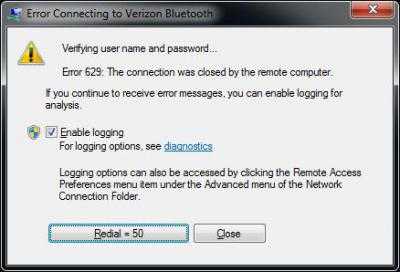
Причины ошибки 629
Итак, сегодня разбираем причины этой ошибки и способы ее устранения.Начнем с причин. Разрыв связи могли вызвать такие факторы:
- Ошибка 629 — PPPoE-сессия уже была создана, и вы пытаетесь открыть еще одну.
- Помехи на телефонной линии.
- Системный администратор лично осуществил разъединение.
- Неправильное имя пользователя/пароль.
- В разъемах плохой контакт.
- Не подсоединен кабель локальной сети.
- Ошибка 629 — VPN-сервер заблокировал подключение по TCP.
- Сбой процедуры согласования на выбранной скорости между компьютером и модемом.
- Подключение закрыл удаленный компьютер.

Что надо делать: проверка
Независимо от причины, действовать необходимо сначала опытным, а потом практическим путем. Сначала нужно проверить, только ли вам подбросили такую «бяку». Алгоритм проверки приведен ниже:
- Нажать кнопку «Повторный звонок». Не помогло — идем дальше.
- Уменьшить скорость модема до 9600 бит в секунду, затем снова выбрать вариант повторного вызова. Не работает — читаем ниже.
- Попробовать подключиться к другому компьютеру. Не удалось — смотрим дальше.
- Попытаться подключиться к этому же компьютеру с помощью телефонной линии. Если не получилось, то это значит, что не повезло только вам.
Что надо делать: практическая часть
Пора переходить к решительным действиям. Для начала перезагрузите компьютер, может, он «не с той ноги встал». Потом внимательно проверьте языковую раскладку клавиатуры, если работает клавиша «Caps Lock», то отключите ее. Снова откройте окно соединения с сервером интернет-провайдера, предельно внимательно и аккуратно введите имя пользователя и пароль, изменяя (если нужно) регистр букв только с помощью клавиши «Shift». Нажмите кнопку «Подключение». Опять появилась ошибка 629? Работаем дальше.Если действия, описанные в предыдущем абзаце, не помогли, то причиной ошибки стали проблемы с провайдером сервера. Делаем следующим образом:
- Проверьте вашу операционную систему и наличие возможности восстановить модемное соединение.
- Используя документы, которые предоставил провайдер, переустановите модем.
- Загляните в настройки брандмауэра, если они не соответствуют нужным для вас параметрам, отключите их.
Не помогло? Это означает проблему у самих провайдеров. В таком случае поступайте следующим образом:
- Выключите компьютер.
- Вытащите кабель USB из модема и подождите около 1 минуты. Подключите кабель обратно.
- Снова включите компьютер.
- Когда он полностью загрузится, подождите примерно полминуты, чтобы модем имел возможность восстановиться.
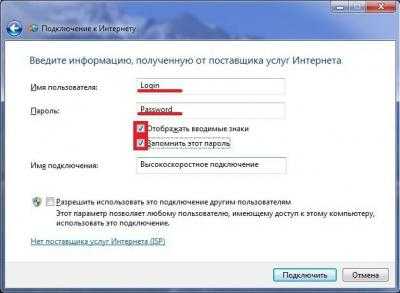
Неудача?
Если не получилось, то придется звонить в центр поддержки пользователей вашего интернет-провайдера. В нем вам подскажут, что надо делать дальше или пришлют мастера на дом, и уже он исправит все неполадки.
голоса
Рейтинг статьи
Диагностика
В чем отличия между сетями 3G и 4G: особенности, преимущества и недостатки
Приведенные далее советы помогут узнать, на чьей стороне проблема. Но рассмотреть нужно два случая: пользователь получает интернет с роутера или кабеля. Принципы действия в обоих вариантах схожи.
Роутер
Используя маршрутизатор, выполняйте следующие действия:
- Выдерните WAN-провод из роутера, вставьте его в ПК напрямую. Если помогло, ошибка подключения в роутере.
-
Подсоединитесь к роутеру по LAN. Если заработало, ошибка подключения кроется в неправильных сетевых настройках.
- Подключитесь к сетке с другого устройства. Если соединение было получено, и доступ к интернету восстановился, значит, ошибка подключения кроется в компьютере «юзера».
Может так случиться, что ни одно из действий ни к чему не приведет. Ознакомьтесь со следующим пунктом.
WAN-провод
С таким подключением проблемы случаются редко, но иногда наблюдаются. Ошибка 629 – одна из них. Чтобы провести диагностику следует:
- Подключить WAN-провод к другому ПК. Соединение восстановлено, значит, проблема в самом устройстве. Возможно, WAN-порт неисправен, или на ПК установлены неправильные сетевые параметры.
- Интернет-провод подсоединить к маршрутизатору, затем подключиться к нему. Если доступ получен, причина ошибки «зарыта» в разъеме.
Теперь есть шанс диагностировать неполадку. Если интернет не доходит ни до одного устройства (модема, нескольких ПК), причина ошибки подключения в проводе или исходит от провайдера. В любом из двух случаев обращайтесь к поставщику интернет-услуг.
Специалисты заменят коннектор на WAN-проводе, прозвонят кабель и найдут неполадку. Если пользователь заказывал услугу получения интернета по Wi-Fi, провайдер изменит настройки приемника удаленно.
Проблемы на стороне пользователя
Ошибку 629 при отсутствии подключения к интернету гораздо труднее устранить, если проблемы на стороне пользователя. Тем не менее это возможно. Рекомендуется начать с установки настроек Windows. Надо перепробовать все, что позволяют навыки среднестатистического пользователя:
-
Неисправности Windows 7 — большая загадка. Пользователи этой ОС должны минимизировать возможность двойного подсоединения. Чтобы этого добиться, деактивируйте подключение ото всех сетей, после чего подождите 5-10 минут, подсоединитесь вновь.
- Связаться с техподдержкой провайдера и узнать свои настройки стека протоколов TCP/IP, установить их, если они сбились. Если при этом возникают трудности, провайдер обязан отправить специалистов на дом.
-
Утилита Microsoft Fix it способна вернуть сбившиеся сетевые настройки в первоначальное состояние. После запуска программы надо следовать всем инструкциям в ней. По завершении процесса настройки пользователь должен предпринять попытку переподключения к сети.
- Соединиться с другим устройством локальной сетки, посмотреть на результат.
Ошибку 629, содержащую сообщение: «Подключение было закрыто удаленным компьютером», есть риск и не решить после вышеперечисленных манипуляций.
Другие способы
Далее пользователь действует, если ему не помог ни один ранее указанный совет:
-
Отключить брандмауэр Windows. Он способен блокировать соединение. После отключения рекомендуется перепроверить доступ к интернету.
-
Проверить сетевую карту на исправность, попробовать заменить ее другой. На компьютере это сделать просто, а вот в ноутбуке – не получится.
-
В случае если ПК недавно подвергался апгрейду (была установлена новая материнская плата), рекомендуется сделать сетевые настройки заново.
-
Попробуйте пересоздать соединение PPPoE.
Шаг 1: Проверка аппаратной составляющей подключения
Перед началом решения проблемы с ошибкой 629 при подключении следует проверить аппаратную составляющую вашего подключения. В этом разделе мы рассмотрим несколько шагов, которые помогут убедиться в правильности подключения вашего оборудования.
1. Проверьте кабели подключения
Убедитесь, что все кабели, используемые для подключения, надежно прикреплены и не повреждены. Проверьте кабель между компьютером и модемом, а также кабель между модемом и телефонной линией (если вы используете модем для подключения). Если кабель поврежден или не подключен должным образом, замените его или установите его правильно.
2. Проверьте состояние оборудования
Убедитесь, что ваше оборудование работает должным образом. Проверьте светодиодные индикаторы на модеме или роутере и убедитесь, что они показывают правильное состояние подключения. Если индикаторы не горят или мигают неправильно, возможно, вам потребуется обратиться в службу поддержки вашего интернет-провайдера или производителя оборудования.
3. Перезагрузите оборудование
Попробуйте перезагрузить ваше оборудование, включая компьютер, модем и роутер (если у вас есть). Иногда перезагрузка может решить проблему временного сбоя.
4. Проверьте наличие сигнала
Если вы используете модем для подключения, убедитесь, что у вас есть сигнал на телефонной линии. Проверьте ваш телефон, чтобы убедиться, что вы можете выполнить или принять звонок без проблем. Если у вас нет сигнала, свяжитесь с вашим телефонным оператором для устранения неполадок в линии.
Если после выполнения всех этих шагов проблема с ошибкой 629 при подключении не решена, вам стоит обратиться в службу поддержки вашего интернет-провайдера или производителя оборудования для получения дальнейшей помощи.